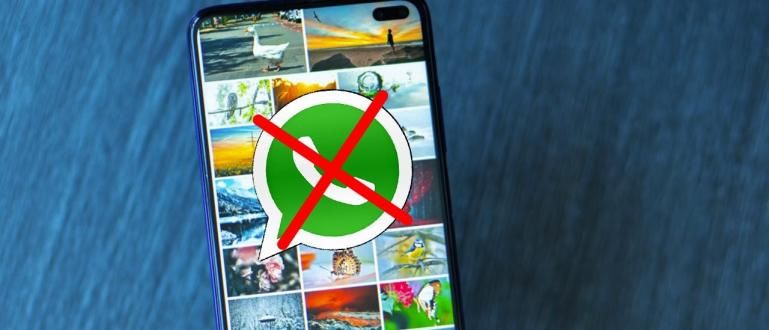HP Vivo কিভাবে স্ক্রিনশট করতে হয় তার সবচেয়ে সম্পূর্ণ এবং আইনি সংগ্রহ। আপনি এটি একটি কী সমন্বয় বা ডিফল্ট অ্যাপ্লিকেশন দিয়ে করতে পারেন যা প্রদান করা হয়েছে।
আপনি কি কখনও বিভ্রান্ত হয়েছে যখন আপনি চেয়েছিলেন প্রাক্তন চ্যাট স্ক্রিনশট ভিভো এইচপিতে?
চিন্তা করবেন না, সবাই বুঝতে পারে না কিভাবে Vivo HP স্ক্রিনশট করতে হয়। বেশিরভাগই স্ক্রিনশট নিতে অতিরিক্ত অ্যাপ্লিকেশন ডাউনলোড করে।
এর বাইরে সত্যিই অন্য উপায় আছে অতিরিক্ত অ্যাপ্লিকেশন?
অবশ্যই বলছি, তাদের মধ্যে একজন ব্যবহার করছে এইচপি ভিভো কী সমন্বয় আপনি. আপনাকে প্লে স্টোর থেকে আবার ডাউনলোড করতে বিরক্ত করতে হবে না, বিশেষ করে যদি আপনার কাছে ইন্টারনেট প্যাকেজ না থাকে।
Jaka আপনাকে সবচেয়ে সম্পূর্ণ Vivo স্ক্রিনশট পদ্ধতি দেবে যা আপনি এখনই অনুশীলন করতে পারেন। ঠিক আছে, সম্পূর্ণ নিবন্ধের জন্য পড়ুন!
কী কম্বিনেশন সহ ভিভোর স্ক্রিনশট কীভাবে করবেন
আপনার Vivo HP-এ স্ক্রিনশট নেওয়ার প্রথম এবং সবচেয়ে সহজ উপায় হল কী সমন্বয় ব্যবহার করা ভলিউম এবং শক্তি.
এখানে সম্পূর্ণ পদক্ষেপ আছে:
ধাপ 1 - পর্দা প্রদর্শন সংজ্ঞায়িত করুন যা আপনি স্ক্রিনশট করতে চান।

ধাপ ২ - প্রেস ভলিউম ডাউন + পাওয়ার বোতাম একই সাথে

সফল হলে, স্ক্রিনটি ফ্ল্যাশ হবে এবং আপনার সেলফোন স্ক্রিনের উপরের ডানদিকে একটি প্রিভিউ স্ক্রিন প্রদর্শিত হবে। আপনি স্ক্রিনশট পাবেন স্ক্রিনশট ফোল্ডার চালু এইচপি গ্যালারি.
এস-ক্যাপচার ব্যবহার করে কীভাবে স্ক্রিনশট করবেন
পরবর্তীতে ভিভোর ডিফল্ট অ্যাপ্লিকেশন ব্যবহার করা হয়, যথা এস-ক্যাপচার. থেকে বিভিন্ন ধরনের স্ক্রিনশট করতে পারবেন দীর্ঘ স্ক্রিনশট পর্যন্ত আকৃতির স্ক্রিনশট.
এখানে ভিভো ব্যবহার করে স্ক্রিনশট করার 5 টি উপায় রয়েছে এস-ক্যাপচার.
এস-ক্যাপচারের সাথে কীভাবে দীর্ঘ স্ক্রিনশুট করবেন
প্রথমটি হল এস-ক্যাপচার ব্যবহার করে একটি দীর্ঘ স্ক্রিনশট করা। এই Vivo স্ক্রিনশট পদ্ধতি সাধারণত ব্রাউজারের সামগ্রী বা নিবন্ধ সংরক্ষণ করতে ব্যবহৃত হয়।
এখানে সম্পূর্ণ পদক্ষেপ আছে:
ধাপ 1 - স্ক্রীনটি নিচ থেকে উপরে সোয়াইপ করুন মেনু পর্যন্ত নিয়ন্ত্রণ কেন্দ্র প্রদর্শিত

ধাপ ২ - ক্লিক এস-ক্যাপচার এবং ভাসমান উইজেট আপনার সেলফোন স্ক্রিনে প্রদর্শিত হবে।

ধাপ 3 - ক্লিক দীর্ঘ স্ক্রিনশট এবং নীচের ছবিটি চালিয়ে যেতে পরবর্তী নির্বাচন করুন।

ধাপ 4 - যদি আপনি মনে করেন যে ছবিটি যথেষ্ট দীর্ঘ এবং এতে আপনি যে তথ্য চান, ক্লিক করুন সংরক্ষণ ছবি সংরক্ষণ করতে।

এস-ক্যাপচারের সাথে কীভাবে আয়তক্ষেত্রাকার স্ক্রিনশট করবেন
আয়তক্ষেত্রাকার স্ক্রিনশট একটি আয়তক্ষেত্রাকার চিত্র পেতে Vivo স্ক্রিনশট করার একটি উপায় যা আপনি আকার এবং অবস্থান সামঞ্জস্য করতে পারেন।
এখানে সম্পূর্ণ পদক্ষেপ আছে:
ধাপ 1 - খুলুন কন্ট্রোল সেন্টারে এস-ক্যাপচার, তারপর ক্লিক করুন আয়তক্ষেত্রাকার.

ধাপ ২ - আপনি যে ভিউ দিয়ে স্ক্রিনশট করতে চান তা নির্দিষ্ট করুন নীল বিন্দু আঁকা প্রতিটি কোণে

ধাপ 3 - ক্লিক সংরক্ষণ ছবি সংরক্ষণ করতে।
এস-ক্যাপচার সহ 3টি মজার স্ক্রিনশট উপায়
পরবর্তী Vivo স্ক্রিনশট পদ্ধতি হল S-Capture-এ মজার স্ক্রিনশট বৈশিষ্ট্য যা অস্বাভাবিক আকারের স্ক্রিনশট তৈরি করবে। আপনি যথা 3 টুল ব্যবহার করতে পারেন ল্যাসো এবং ডডল.
লাসোর সাথে মজার স্ক্রিনশট
এই মজার স্ক্রিনশটের ল্যাসো আপনাকে কাস্টমাইজযোগ্য আকার তৈরি করতে দেয়। এই ভিভো সেলফোনটি কীভাবে স্ক্রিনশট করবেন তা বেশ অনন্য, বন্ধুরা।
উদাহরণস্বরূপ, জাকা একটি তারকা-আকৃতির স্ক্রিনশট তৈরি করতে চায়, নিম্নলিখিত পদক্ষেপগুলি দেখুন।
ধাপ 1 - ক্লিক মজার স্ক্রিনশট চালু ভাসমান উইজেট এস-ক্যাপচার

ধাপ ২ - পছন্দ করা ল্যাসো এবং পর্দায় যে কোনো আকৃতি আঁকুন, বিন্দুযুক্ত লাইনের শেষগুলি অবশ্যই একে অপরের সাথে মিলিত হবে. তারপর ক্লিক করুন সংরক্ষণ ছবি সংরক্ষণ করতে।

ডডলের মজার স্ক্রিনশট
পরেরটি হল ডুডল স্ক্রিনশট যা আপনাকে স্ক্রীনের স্ট্রোক অনুযায়ী আকৃতি সহ স্ক্রিনশট তৈরি করতে দেয় যা আপনি আঁকেন।
নিম্নরূপ পদ্ধতি।
ধাপ 1 - ক্লিক ডুডল স্ক্রিনশট ভাসমান উইজেট এস-ক্যাপচার থেকে।

ধাপ ২ - নির্দিষ্ট স্ট্রোক তৈরি করতে স্ক্রীন সোয়াইপ করুন, সোয়াইপ করা স্ক্রিন হল স্ক্রিনশট এলাকা। তারপর ক্লিক করুন সংরক্ষণ ছবি সংরক্ষণ করতে।

মজার স্ক্রিনশট আকৃতির
শেষ হল আকৃতির স্ক্রিনশট যা আপনার সেলফোনের স্ক্রিনে কিছু নির্দিষ্ট ফর্ম দিয়ে ছবি তুলতে পারে যা প্রদান করা হয়েছে। উদাহরণস্বরূপ একটি হৃদয় বা একটি বৃত্তাকার আকৃতি।
এখানে পদক্ষেপ আছে.
ধাপ 1 - ক্লিক আকৃতির স্ক্রিনশট ভাসমান উইজেট এস-ক্যাপচারে

ধাপ ২ - আপনি চান আকৃতি চয়ন করুন, এখানে Jaka চয়ন হৃদয় আকৃতি.

ধাপ 3 - ক্লিক সংরক্ষণ আপনার পছন্দের আকারে বিদ্যমান ছবিটি সংরক্ষণ করতে।
অ্যান্ড্রয়েড স্ক্রিনশট অ্যাপ্লিকেশন
ডিফল্ট বোতাম এবং অ্যাপ্লিকেশনগুলি ব্যবহার করে কীভাবে Vivo ফোনের স্ক্রিনশট করা যায় তা ছাড়াও, আপনি তৃতীয় পক্ষের অ্যাপ্লিকেশনগুলি ব্যবহার করে আরও বিভিন্ন আকারে স্ক্রিনশট নিতে পারেন।
 অ্যাপস ফটো এবং ইমেজিং আইস কোল্ড অ্যাপস ডাউনলোড করুন
অ্যাপস ফটো এবং ইমেজিং আইস কোল্ড অ্যাপস ডাউনলোড করুন উদাহরণ হল ইজির স্ক্রিনশট যা আপনি বিনামূল্যে ডাউনলোড করতে পারেন। আপনি প্রতিটি অ্যান্ড্রয়েড ফোনে এই অ্যাপ্লিকেশনটি ব্যবহার করতে পারেন। আপনি যদি অন্যান্য স্ক্রিনশট অ্যাপ্লিকেশনগুলি দেখতে চান তবে আপনি এই একটি জাকা নিবন্ধটি দেখতে পারেন:
 প্রবন্ধ দেখুন
প্রবন্ধ দেখুন বোতামগুলি ব্যবহার করে এবং ভিভো ডিফল্ট অ্যাপ্লিকেশন ব্যবহার করে কীভাবে ভিভোর স্ক্রিনশট করা যায়। এখন আপনি আপনার সেলফোন স্ক্রিনে সমস্ত দৃশ্য রেকর্ড করতে পারেন।
আপনি যদি আপনার পিসি বা ল্যাপটপে স্ক্রিনশট করতে চান তবে জাকাও একটি দ্রুত উপায় আছে। পিসি/ল্যাপটপে কিভাবে স্ক্রিনশট করতে হয় সে বিষয়ে আপনাকে জাকার নিবন্ধটি দেখতে হবে।
আপনার প্রিয় ভিভো সেলফোনের স্ক্রিনশট কীভাবে করবেন তা লিখতে ভুলবেন না বন্ধুরা, পরের নিবন্ধে দেখা হবে!
এছাড়াও সম্পর্কে নিবন্ধ পড়ুন স্ক্রিনশট বা থেকে অন্যান্য আকর্ষণীয় নিবন্ধ ড্যানিয়েল কাহ্যাদি.